Wachtwoordmanagers zijn fantastische hulpmiddelen om u te helpen de inloggegevens voor al uw accounts veilig te houden. Ze stellen je in staat om voor elke website unieke wachtwoorden te gebruiken en stellen je in staat om veel langere en complexere wachtwoorden te gebruiken dan je zou kunnen onthouden. Het grootste risico is natuurlijk dat iemand anders toegang krijgt tot uw wachtwoordbeheerder. Een belangrijke bescherming daartegen is het gebruik van een lang en sterk hoofdwachtwoord. Dit maakt het voor een hacker moeilijker om toegang te krijgen tot uw account.
Het gebruik van een sterk hoofdwachtwoord beschermt u echter niet tegen iemand die toegang krijgt tot uw apparaat wanneer het al is ingelogd. Er zijn twee hoofdscenario's waarin dit een risico is. Als uw apparaat bijvoorbeeld is geïnfecteerd met malware, kan een hacker uw apparaat mogelijk op afstand bedienen. Evenzo, als u uw computer ingelogd laat, kan iemand met fysieke toegang tot het apparaat het gebruiken.
In beide gevallen kan iemand anders met toegang tot uw apparaat uw accounts en wachtwoorden gebruiken als de browserextensie is ingelogd. Om het risico van dit soort toegang te beperken, is het een goed idee om uw browserextensie zo te configureren dat er automatisch een time-out optreedt. Als u dit doet, vermindert de hoeveelheid tijd die iemand anders toegang heeft tot uw wachtwoordkluis.
Time-outinstellingen voor uw browserextensie configureren
Om de instellingen van uw browserextensie te configureren, moet u eerst de extensie openen. Klik hiervoor op het Bitwarden-extensiepictogram. Zodra het extensievenster is geopend, schakelt u over naar de "Instellingentabblad. Hier, bovenaan de “Veiligheid” sectie, vindt u twee vervolgkeuzelijsten. Met de eerste kunt u configureren wanneer de extensie een time-out krijgt. Met de tweede kunt u configureren wat er gebeurt als dit het geval is.
U kunt de time-outopties kiezen: onmiddellijk, één minuut, vijf minuten, vijftien minuten, dertig minuten, één uur, vier uur, bij systeemvergrendeling, bij opnieuw opstarten van de browser en nooit.
Tip: U moet onmiddellijk uw wachtwoord opnieuw invoeren telkens wanneer u het extensievenster opent, wat het behoorlijk vervelend maakt om te gebruiken.
U kunt kiezen wat er gebeurt als de verlenging een time-out heeft. "Vergrendelen" vereist alleen het hoofdwachtwoord om de kluis te ontgrendelen en vereist geen internetverbinding om te werken. "Uitloggen" vereist dat u zowel uw gebruikersnaam als wachtwoord opgeeft om u opnieuw aan te melden en vereist een internetverbinding.
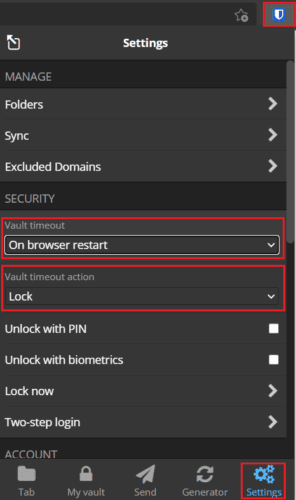
Wanneer uw browserextensie voor wachtwoordbeheer is aangemeld, heeft iedereen met toegang tot uw apparaat toegang tot uw kluis. Door een time-outperiode in te stellen, kunt u uw veiligheid verhogen. Door de stappen in deze handleiding te volgen, kunt u een time-out configureren voor uw Bitwarden-browserextensie en wat er gebeurt als er een time-out optreedt.